超初心者でもわかりやすい図で解説VLOOKUPの使い方
Excel「VLOOKUP関数」とは
検索したデータに該当した行の指定列からデータを取り出す関数です。
例えば名簿だと別に作成した一覧表の中から指定した名前を検索して住所や連絡先などを自動で表示する事が出来ます。
=VLOOKUP(検索値,範囲,列番号,検索方法)
VIOOKUP関数使い方
最初に元となるデータを準備します。
わたしが電気関係の仕事をしているので電力会社の連絡先表で説明します。
データの構成
- 元データ
- 検索ワードを入力するセル
- 自動で入力したいセル
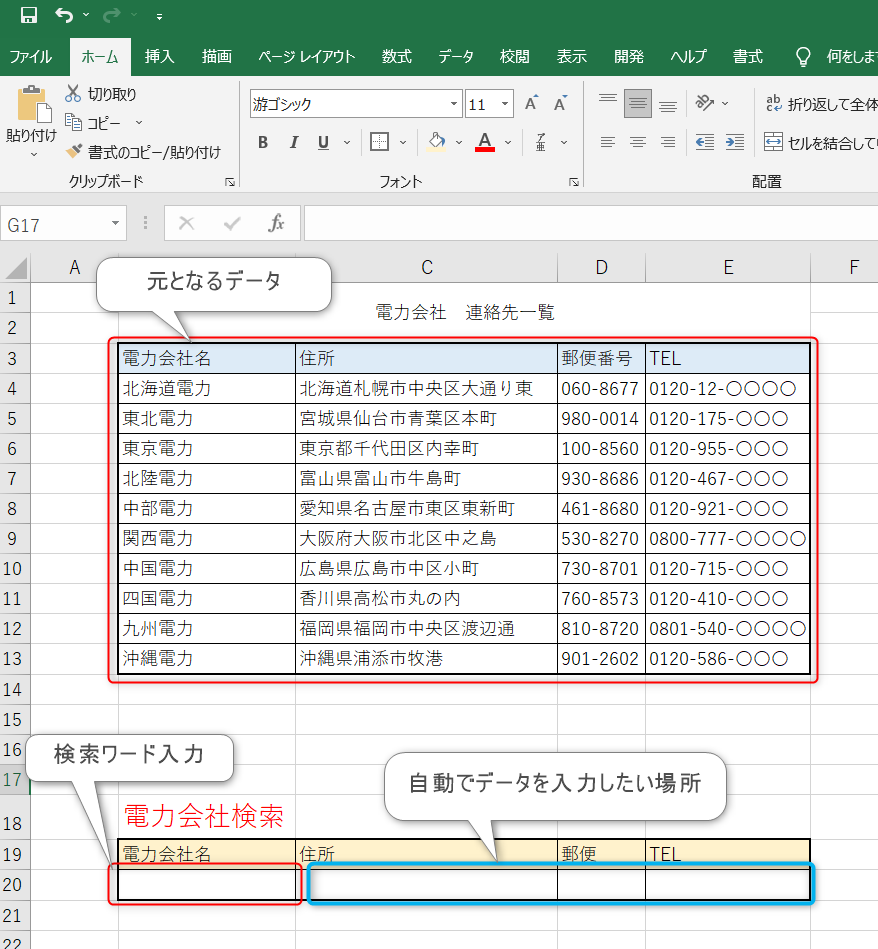
自動で入力したいセルに「VLOOKUP関数」を入力します。
=VLOOKUP(検索値、検索範囲、参照列番号、検索方法)
検索値を指定します。
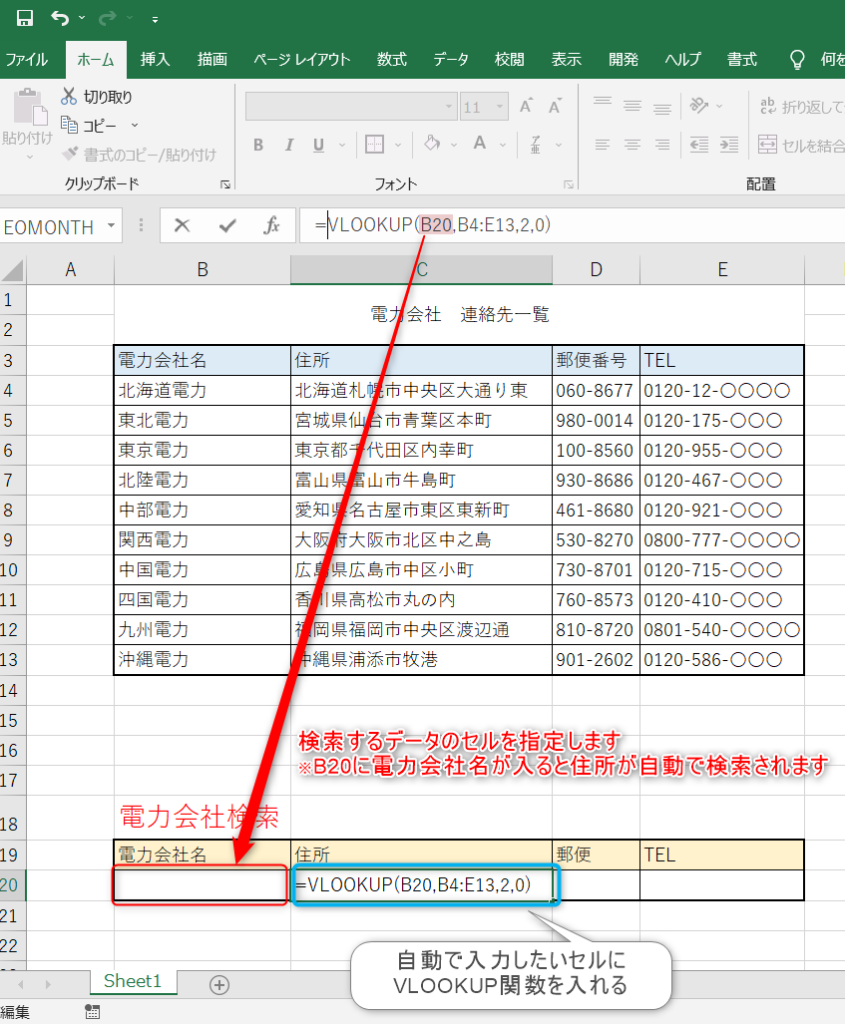
次に検索範囲を指定します。
=VLOOKUP(検索値、検索範囲、参照列番号、検索方法)
検索範囲は検索値の検索先も含めた範囲を指定します。
検索値は検索範囲の一番左列の上から順に検索していきます。「同じワード」が場合は上位にあるものが優先されて反映されます。
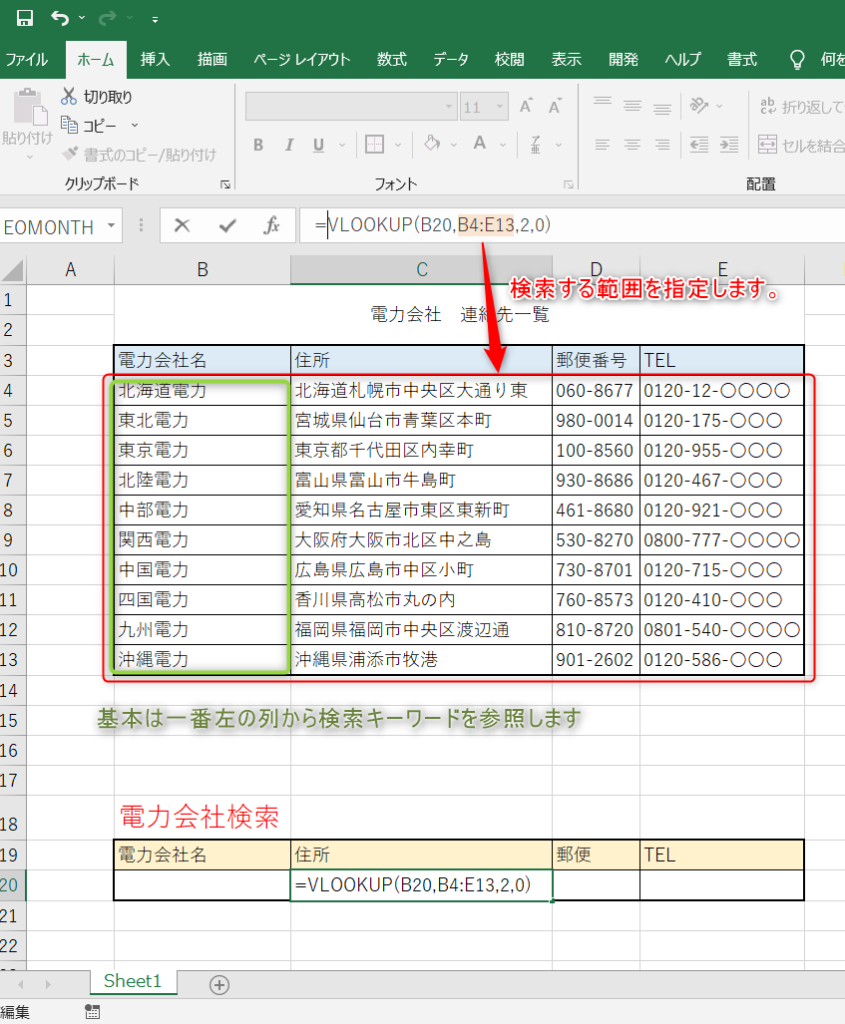
=VLOOKUP(検索値、検索範囲、参照列番号、検索方法)
参照列番号はヒットした検索値のワードから右に何列目の値を参照するか指定します。
検索ワードの列も1列目として含めるので2以上の値が入ります。
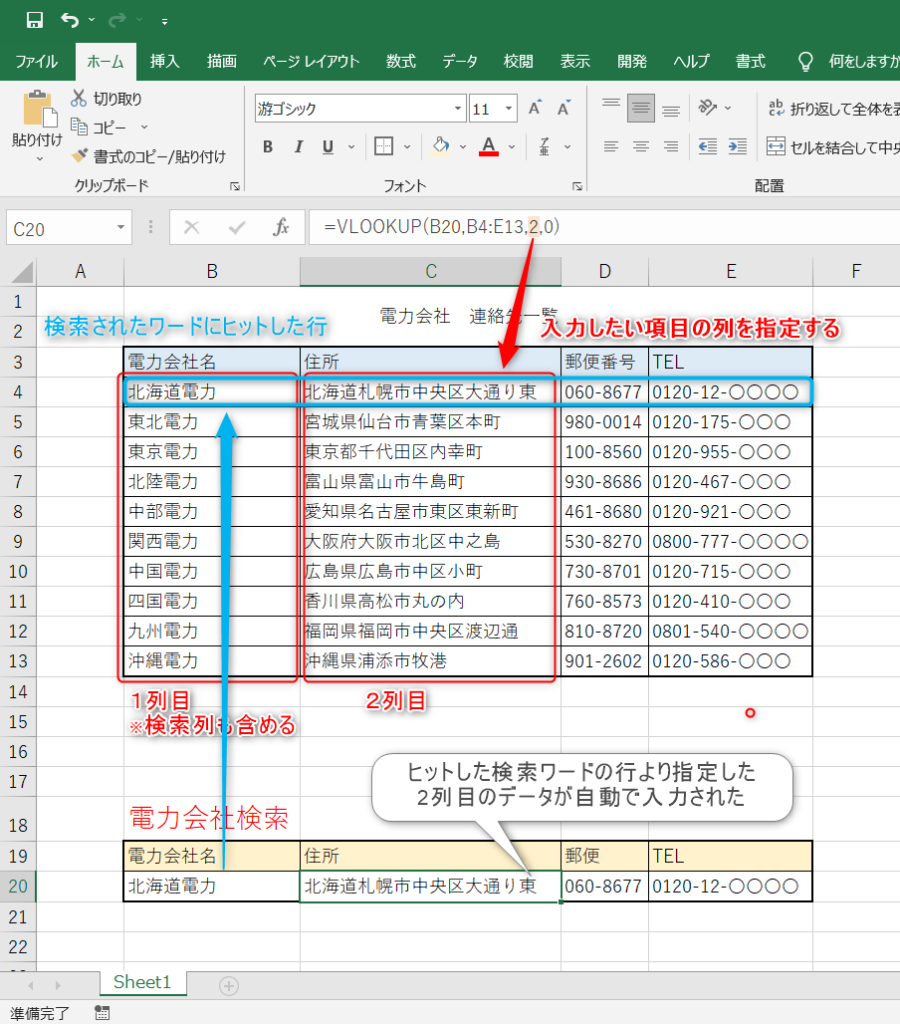
検索方法には0(ゼロ)を入力します。0を入力すると検索値と完全に一致するデータのみを探し出します。また、1を入力した場合や未入力の場合は、指定したデータの範囲内に完全一致するデータがないときに最も近い値を探します。
よくあるエラーの対処法
検索値が空白の時にエラーが出てしまうよー
そういった時はIF関数を利用しよう!
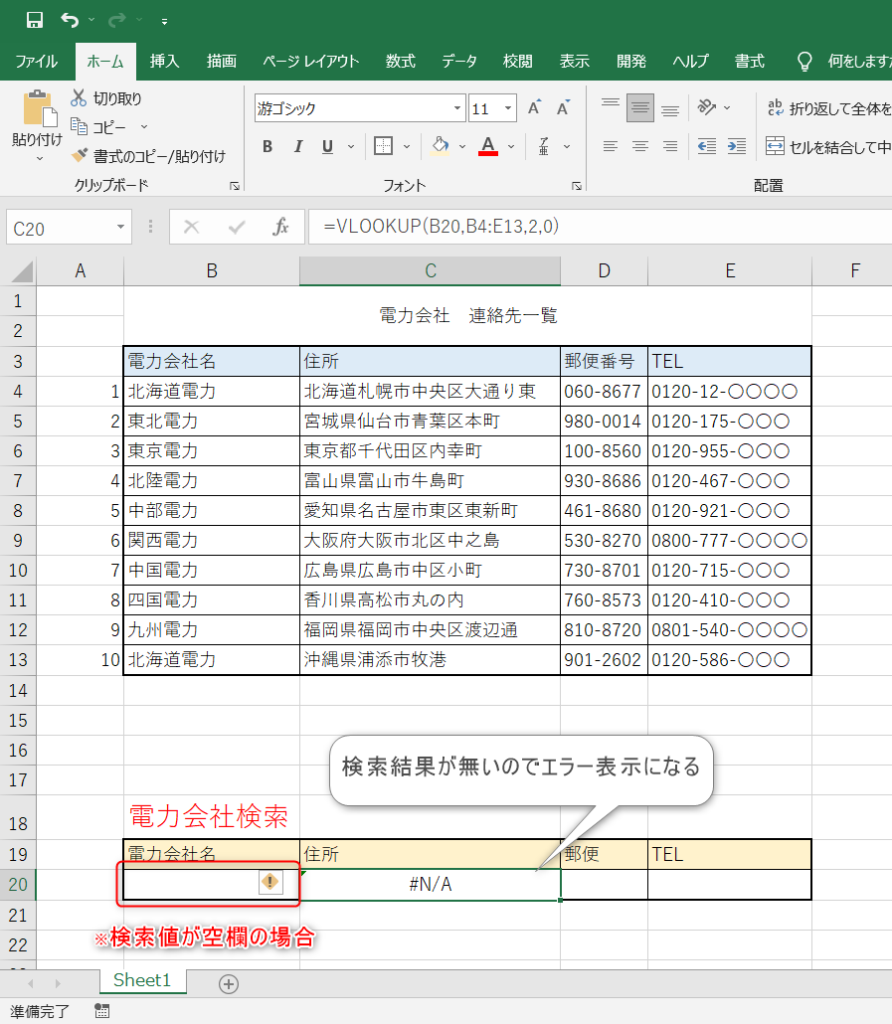
そこでIF関数を利用する事でエラーを無くす事が出来ます。
IF関数とは
=IF(論理式,値が真の場合,値が偽の場合)
””は空白を表します。
今回の式にあてはめると
論理式は「B20=空白」
値が真の場合とは「B20が空白だと空白を表示」
値が偽の場合とは「B20が空白以外だと(VLOOKUPの答え)を表示する」になります。
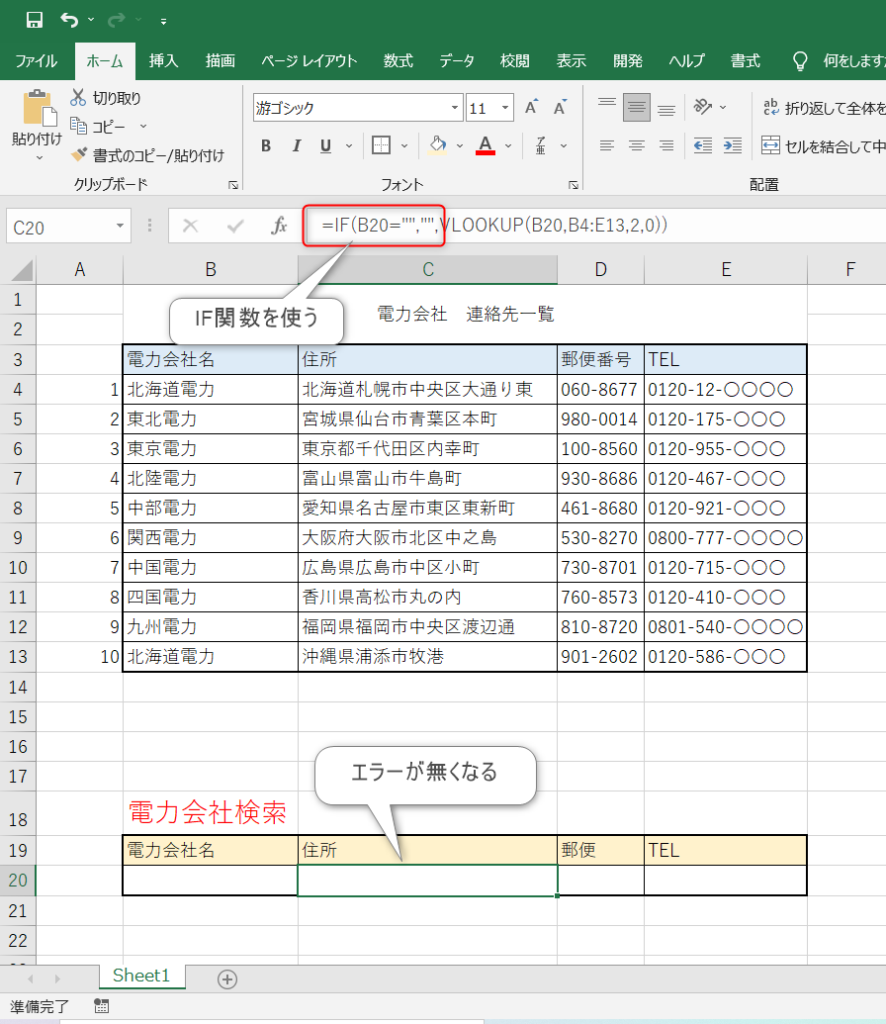
B20(電力会社名)が空白なので住所も空白で表示されました。
さいごに
Excelを利用する機会はとても多いと思います。
最初は使うことに躊躇するかもしれませんが一度使いこなすと強力な味方になってくれます。
作業時間の短縮や記入ミスを防ぐ為にも便利な関数を活用してみましょう。
ご意見・ご感想はコメントよりお願いします。
バイバイまたねー!


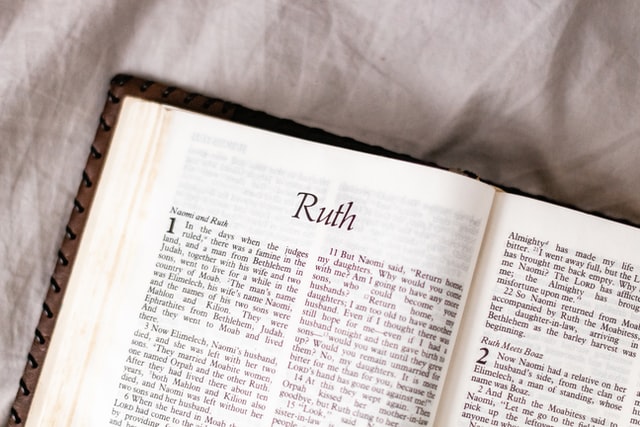
コメント